البيع العالمي
كيف تبيع دوليًا مع Ashops Global Sale
توفر Ashops للبائعين مجموعة متنوعة من الأدوات والخدمات التي تبسط جميع جوانب البيع دوليًا.
4 خطوات للنجاح في البيع على مستوى العالم
1
تقرر أين وماذا تبيع
افهم الفرصة التي يقدمها البيع الدولي على Ashops لعملك. تعرف على الأماكن التي يمكنك البيع فيها من خلال Ashops ، وما هو مطلوب - بما في ذلك الضرائب واللوائح - والاعتبارات الإستراتيجية لدخول سوق جديد
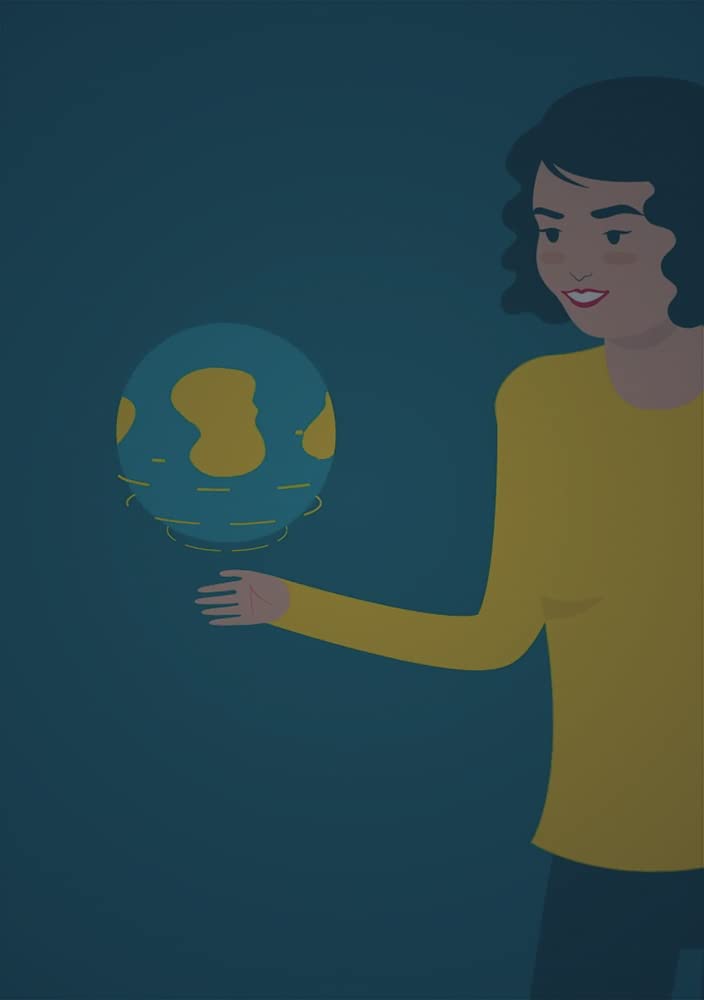
البيع العالمي
تقرر أين وماذا تبيع
حيث يمكنك البيع مع Ashops
تدير Ashops متاجر عبر الإنترنت في جميع أنحاء العالم مما يسمح لك بتنمية أعمالك دوليًا بشكل مستقل عن مكان تأسيس عملك فعليًا. مع Ashops ، يمكنك تنمية أعمالك بسرعة في بلدان أخرى ، وتقديم علامتك التجارية ومنتجاتك إلى ملايين العملاء في أسواق Ashop.
عندما تستعد لدخول سوق Ashops جديد ، فإن أحد الاعتبارات المبكرة التي ستأخذها هو ما إذا كان عملك يمكن أن يعمل باللغة المحلية. تعد الكفاءة في لغة السوق المحلية ضرورية لتوفير دعم العملاء لسوق معين (مطلب للبيع في سوق Ashops) ما لم تستخدم Fulfillment by Ashops. يُعد إتقان اللغة المحلية مفيدًا أيضًا لإجراء بحث خاص بكل بلد وفهم كيفية وضع منتجاتك على أفضل وجه. قد تحتاج إلى تعديل منتجاتك أو إعادة التسويق أو النسخ أو التغليف لتلبية احتياجات عملائك الجدد بشكل أفضل.
ومع ذلك ، فإن العديد من البائعين يبيعون بنجاح في أسواق Ashops حيث لا يتقنون اللغة المحلية. تقدم Ashops بعض الخدمات والأدوات للمساعدة في تخفيف التحديات التي تفرضها حواجز اللغة:
محوّل اللغة المركزي للبائع
الخبر السار هو أنك لست مضطرًا لإتقان الفرنسية أو الألمانية أو الإيطالية أو الإسبانية أو اليابانية للبيع في جميع أنحاء أوروبا واليابان. باستخدام Seller Central Language Switcher ، يمكنك إدارة عملياتك في جميع أسواق Ashops هذه باللغة الإنجليزية ، مما يتيح لك الحصول بسرعة على سرعة عملك الدولي من خلال تزويدك بواجهة مألوفة يمكنك تعلم استخدامها بسرعة.
حساب Ashops European Marketplaces
في أوروبا ، قمنا بتبسيط إدارة أعمالك عبر جميع متاجر Ashops عبر الإنترنت. يمكّنك حساب متاجر Ashops الأوروبية من إنشاء عروض المنتجات وإدارتها في أي وكل من متاجرنا عبر الإنترنت في ألمانيا والمملكة المتحدة وفرنسا وإيطاليا وإسبانيا وهولندا. أنت تتحكم في ما تبيعه وتدير عملك من واجهة حساب بائع واحد.
كن على دراية بالضرائب واللوائح المحلية عند البيع في أسواق Ashop المختلفة وتجنيد موارد الجهات الخارجية (انظر التفاصيل حول أوروبا واليابان). نوصي باستشارة مستشاري الضرائب والتنظيميين قبل اتخاذ قرارات بشأن كيفية البيع في الأسواق الأخرى.
لكل دولة متطلبات قانونية وصناعية تتعلق ببيع المنتجات للمستهلكين. في السوق المحلية الخاصة بك ، قد تكون هناك قوانين تتعلق بحقوق الملكية الفكرية وسلامة المنتجات والمتطلبات البيئية والمتطلبات الأخرى المعمول بها. وينطبق الشيء نفسه على جميع الأسواق. قم ببحثك وافهم مسؤولياتك. بعض الأشياء التي يجب مراعاتها هي الضرائب والجمارك ، وحقوق الملكية الفكرية ، والاستيراد الموازي ، وضوابط التصدير ، ووضع العلامات والتسميات ، والبيئة ، والصحة ، والسلامة ، وامتثال المنتج.
2
سجل وأدرج المنتجات الخاصة بك
استفد من أدوات Ashops لإدارة حسابات البائعين عالميًا وإدارة قوائمك عبر الأسواق. ترجمة القوائم الخاصة بك إذا لزم الأمر. منتجاتك متاحة الآن للبيع.

البيع العالمي
سجل وأدرج المنتجات الخاصة بك
إعداد لوحة معلومات بائع Ashops
يعد إنشاء المنتجات كبائع باستخدام Ashops أمرًا سهلاً للغاية. بعد تسجيل البائع في السوق الخاص بك ، يمكنه بسهولة إنشاء منتجات وتخصيصها من لوحة معلومات سهلة الاستخدام.
لذا تحقق من الوثائق لمعرفة عملية إنشاء المنتجات: -
قم بإنشاء منتج من لوحة معلومات البائع
لإنشاء منتج ، انتقل إلى لوحة تحكم البائع. ثم انقر فوق منتجات من القائمة اليسرى. بعد ذلك انقر فوق أضف منتجات جديدة زر من الزاوية اليمنى العليا.
ستحصل على نافذة جديدة حيث ستتمكن من إنشاء منتج جديد مع ذكر كل التفاصيل فقط.
تعرض صفحة الطلب تفاصيل الطلب في القائمة. تعرض هذه الصفحة رقم الطلب ، والمبلغ الإجمالي للطلب ، والمبلغ المكتسب ، وحالة الطلب ، وتفاصيل العميل ، وتاريخ الطلب ، وإجراء الأمر. يمكنك عرض تفاصيل الطلب أبعد من ذلك وإدارة حالة الطلب وحذف الطلب من إجراء الطلب.
يمكنك تصفية الطلبات حسب التاريخ. بالإضافة إلى ذلك ، يمكنك أيضًا تصدير قائمة الطلبات.
حالة الطلب
يمكن للبائع عرض حالة الطلب ومعالجتها من قائمة الطلبات. يمكنه إكمال الأمر من العمل.
مذكرة النظام
يمكن للبائع إضافة ملاحظة إلى أمر ما وتعيين ملاحظة للعميل الخاصة. بالنسبة لملاحظة العميل ، سيتلقى العميل إشعارًا عبر البريد الإلكتروني لكل ملاحظة تتم إضافتها. وبالنسبة للملاحظة الخاصة ، فإن البائع الوحيد هو الذي سيتلقى إشعار البريد الإلكتروني.
تفاصيل عامة
في هذا القسم ، ستتمكن من عرض حالة الطلب وتاريخ الطلب وكسب المبلغ من أمر معين ومعرف العميل والبريد الإلكتروني ورقم الهاتف وعنوان IP للعميل وما إلى ذلك.
قد يكون استخدام كوبونات Ashops طريقة رائعة لجذب عملاء جدد في أي مناسبة معينة في متجرك عبر الإنترنت. لنفترض أنك تريد أن تقدم لعملائنا عرضًا أو خصمًا ، لذا ستساعدك ميزة قسيمة Ashops بسهولة في إنشاء قسائم داخل متجرك عبر الإنترنت.
لذا في هذه الوثائق ، ستتعرف على كيفية إنشاء القسائم وإدارتها بسهولة.
كيفية إنشاء القسائم
لإنشاء قسيمة جديدة لمتجرك ، انتقل إلى لوحة معلومات البائع-> القسائم. ثم انقر فوق أضف قسيمة جديدة.
تتضمن لوحة معلومات بائع Ashops ميزة تقرير سهلة الاستخدام حيث يمكن للبائعين الحصول على نظرة عامة على إجمالي نفقاتهم على الفور. أيضًا ، سيساعدهم على إعداد تقارير مبيعات المنتج بطريقة منظمة.
لذلك دعونا نرى ما تتضمنه ميزة تقرير بائع Ashops واحدًا تلو الآخر: -
يتضمن التقرير خمسة أجزاء رئيسية: -
- ملخص
- المبيعات باليوم
- الأكثر مبيعا
- أعلى الكسب
- بيان
ملخص
يظهر نظرة عامة على المبيعات في صفحة التقرير. في الجزء العلوي من التقرير ، هناك بعض الخيارات التي يمكن للبائع من خلالها عرض النظرة العامة الإجمالية لتقرير المبيعات الخاص به ، والنظرة العامة باليوم ، وتقارير المنتجات الأكثر مبيعًا وتقارير المنتج الأعلى ربحًا.
المبيعات باليوم
يمكن للبائع عرض طلبه ليوم واحد في هذا الخيار. يعرض التقرير إجمالي عمليات البيع في يوم واحد ، والمتوسط ، وإجمالي عدد الطلبات ، وإجمالي رقم المنتج المشترى ، وتفاصيل القسيمة ، والرسم البياني للمبيعات ليوم واحد.
المنتجات الأكثر مبيعًا
في الخيار ،أعلى بائع يمكن للبائع عرض منتجاته الأكثر مبيعًا وإجمالي رقم البيع مع خط الرسم البياني لنسبة البيع.
المنتجات الأكثر ربحًا
يمكن للبائع عرض إجمالي مبلغ البيع لمنتجاته الأكثر مبيعًا في الخيار ،أعلى ربح. يمكن عرض الخيار يدويًا حسب التاريخ.
بيان
سيُظهر البيان معاملاتك بتحليل جوانبها من الائتمان المدين. سيوضح أيضًا تاريخ المعاملة ، ومعرف المعاملة ، والنوع ، والرصيد ، أو تلك المعاملات.
يقدم استخدام Ashops ميزات مراجعة البائع حيث يمكن للبائعين بسهولة جمع مراجعات العملاء في متجرهم عبر الإنترنت. أيضًا ، يمكنهم أداء أشياء معينة أدناه: -
- الموافقة على المراجعات أو رفضها
- ضع علامة على مراجعة أو احتسبها على أنها بريد عشوائي
- إرسال مراجعة إلى سلة المهملات وقتما يريدون
ملخص
للعثور على المراجعة ، سيحتاج البائعون إلى الانتقال إلى ملف لوحة معلومات البائع> مراجعة صفحة.
ملاحظة مهمة:
لم يعد بإمكان البائعين تحرير مراجعات العملاء ولكن لا يزال بإمكان المسؤولين تحريرها أو حذفها عن طريق تحديد منتج البائع.
علامة كدعاية
إذا لم يرغب البائع في إظهار أي مراجعة ، فيمكنه وضع علامة على هذه المراجعة كرسائل غير مرغوب فيها عن طريق التحقق من المراجعة وتحديدها كـ "وضع علامة على الرسائل غير المرغوب فيها" من مربع التحديد.
في إعدادات لوحة معلومات البائع ، يمكن للبائع تخصيص متجره بسهولة. ويمكن للبائعين إنشاء متجر على الإنترنت بناءً على إعداداته التي تسمح له / لها Ashops بالقيام بذلك.
لذلك دعنا نرى الخيارات التي سيحصل عليها البائع في إعدادات لوحة معلومات البائع: -
ما هو المتجر؟
المتجر هو المكان الذي سيعرض فيه البائعون جميع منتجاته في تصميم تفاعلي. سيحصل العميل من المتجر على منتج البائع ومعلومات الاتصال وموقع المتجر وجميع المعلومات الأخرى في طريقة عرض واحدة. سيرى البائعون الصفحة بالانتقال إلى لوحة معلومات البائع → قم بزيارة متجرك .
إعدادات المتجر
ستمثل لافتة المتجر مفهوم منتجات البائع من خلال صورة واحدة كبيرة. يمكن للبائع استخدام صورة تفاعلية مرئية جيدة لجذب انتباه العملاء. سيقوم البائع بتعيين الصورة من لوحة معلومات البائع ← الإعدادات ← المتجر صفحة.
للحصول على اتصال أفضل بين البائعين وإعدادات متجر العملاء ، تحتوي إعدادات معلومات الاتصال على نموذج إدراج يجمع بين رقم الهاتف وعنوان البريد الإلكتروني ومعلومات الموقع الفعلي والسيرة الذاتية وخريطة الموقع.
إعدادات الدفع
يمكن للبائع تعيين طريقة الدفع المريحة الخاصة به للمتجر. بالنسبة للتحويلات المصرفية ، ما عليك سوى إضافة اسم الحساب المصرفي ورقم الحساب واسم البنك والعنوان وأخيرًا رمز السويفت. الآن ، احفظ الإعدادات بالنقر فوق زر تحديث الإعدادات.
إعدادات الشحن
تحتوي هذه الصفحة على إعدادات الشحن والتكلفة والشحن واسترداد الأموال على مستوى متجرك. يمكنك تمكين / تعطيل الشحن لمنتجاتك. يمكنك أيضًا تجاوز تكاليف الشحن هذه أثناء إنشاء منتج أو تعديله.
لمحات اجتماعية
تساعدك ملفات التعريف الاجتماعية على اكتساب المزيد من الثقة. ضع في اعتبارك إضافة روابط ملفك الشخصي الاجتماعي لتحسين تفاعل المستخدم. يمكنك ربط كل مواقع التواصل الاجتماعي بمتجرك من هذه الصفحة. Ashops لديه طريقة عرض بسيطة وسهلة لربط التنسيق مع إعداد المتجر للبائعين.
3
الشحن والوفاء
تساعدك خدمات تنفيذ Ashops على توصيل المنتجات للعملاء في جميع أنحاء العالم على الفور. افهم ما الذي ينطوي عليه الشحن والوفاء في البلدان المختلفة ، بما في ذلك التكاليف والأوقات والمتطلبات. تعرف على معلومات حول الوفاء من قبل حلول Ashops الدولية ، أو تعامل معها بنفسك.
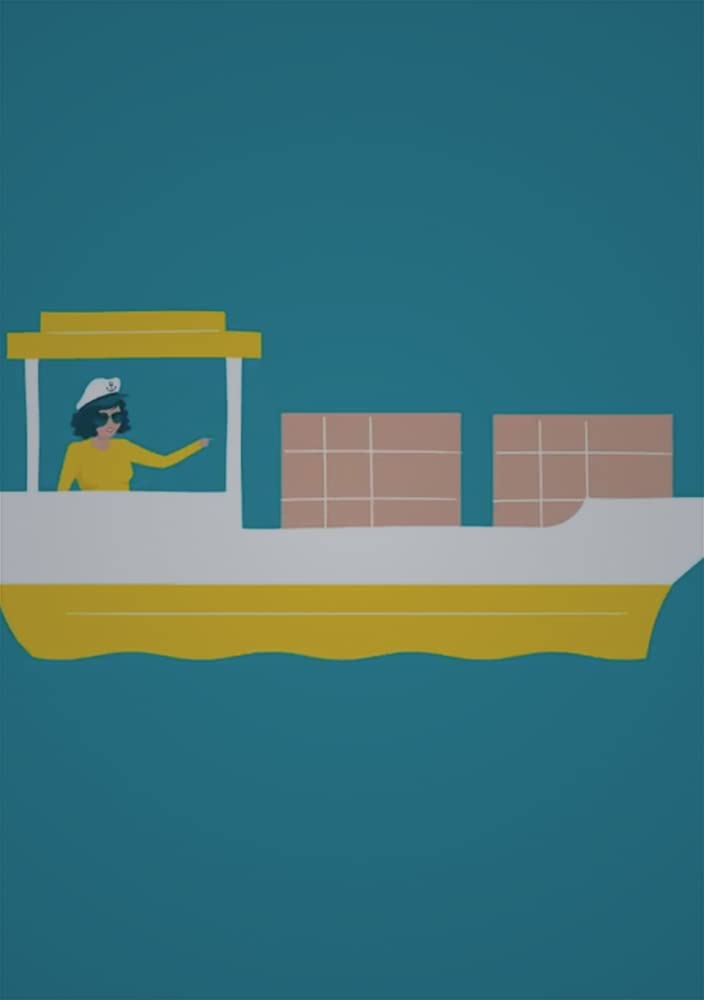
البيع العالمي
الشحن والوفاء
وفاء البائع
- يختار البائع شركة نقل يمكنها الشحن دوليًا.
- يقوم البائع بشحن المنتج وهو المصدر المسجل.
هام: لضمان تجربة جيدة للعملاء وإدارة مراجعات العملاء وتقييمات أداء البائع ، من المهم ألا تعرض العملاء للتأخير بسبب الجمارك أو الرسوم غير المتوقعة المرتبطة بالرسوم والضرائب الإضافية على منتجاتهم. من المهم أن يهتم البائع بهذه الأمور عند شحن المنتج. - يعمل الناقل كوسيط افتراضيًا ، وفقًا للشروط والأحكام الواردة في فاتورة الشحن. سيقوم الناقل بتحصيل الرسوم من المشتري عند تسليم البضائع.
تختلف رسوم الشحن الدولي بناءً على عدة عوامل ، بما في ذلك:
- أبعاد العبوة ووزنها
- موعد التسليم
- المصدر (المكان الذي تشحن منه) والوجهة (حيث يتم الشحن إلى). يمكن أن تكون التكاليف أعلى بكثير للوجهات الدولية.
- ترجمة Transperfect
أوقات الشحن الدولية
سيستغرق تحقيق طلب دوليًا وقتًا أطول من القيام بذلك محليًا. تنعكس أوقات الشحن في تفاصيل العرض وقد تجعل عرضك أقل تنافسية مقارنة بالنظراء المحليين.
4
إدارة عملك
قم بتوفير دعم العملاء وعائدات الدولة المحلية ، إما بنفسك أو من خلال Ashops. احصل على أموال بالعملة المفضلة لديك. استخدم أدوات وتوصيات Ashop لتنمية مبيعاتك الدولية وتوسيع نطاق عملك على مستوى العالم.
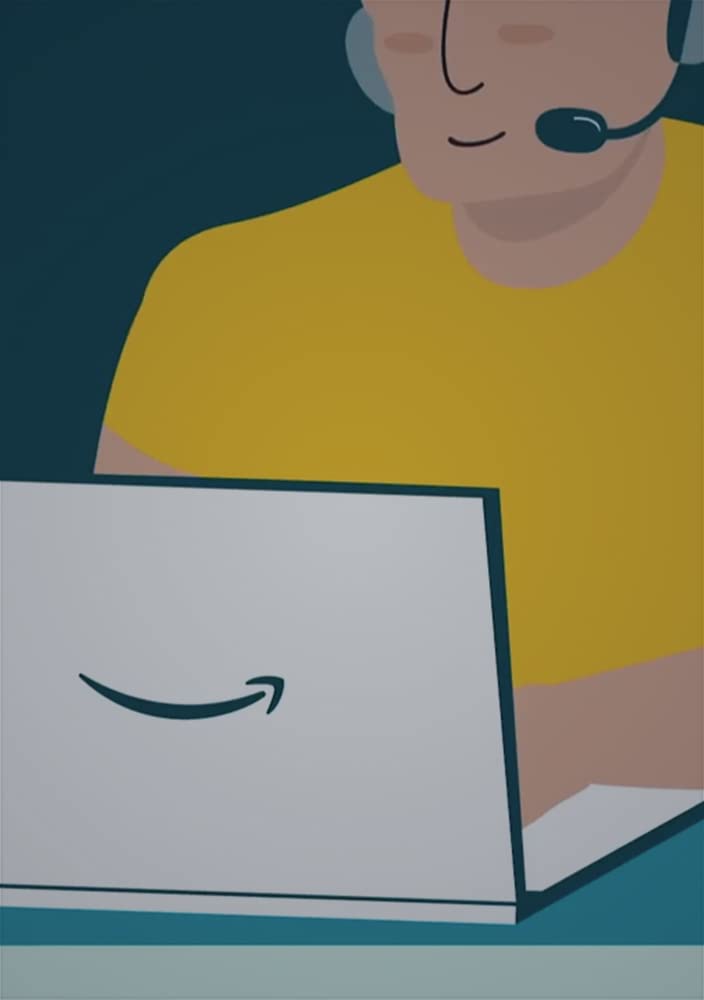
البيع العالمي
إدارة عملك
دعم العملاء
قدمت Ashops دعم الدردشة الحية
ستسمح هذه الوحدة للمسجلين والعملاء بالدردشة في الوقت الفعلي مع البائعين. يتم عرض زر الدردشة المباشرة على صفحات متجر البائع وصفحات المنتج.
تكوين البائعين
1. من نهاية البائع ، يحتاج البائعون إلى الانتقال إلى لوحة معلومات البائع> الإعدادات> المتجر.
2. حدد الدولة من القائمة المنسدلة وهو حقل مطلوب ، إذا لم تكن قد قمت بذلك بالفعل.
3. الآن تفعيل تفعيل الدردشة الحية خانة الاختيار في نهاية الصفحة.
ملحوظة: يجب على البائع تنشيط ملف تمكين مربع الاختيار Live Chat لتظهر خيار الدردشة على صفحة المتجر وصفحة المنتج.
عرض العميل
ملحوظة: يمكن فقط للمستخدمين المسجلين / العملاء استخدام الدردشة الحية.
يجب على العملاء بدء محادثة مباشرة إما من صفحة متجر البائع أو صفحة المنتج.
عندما ينقر العميل على ملف الدردشة الآن زر من منتج أو صفحة متجر ، أ مربع نافذة مشروطة ستظهر نافذة منبثقة تسمح للعميل بالتحدث مباشرة مع البائع.
في هذه النافذة المنبثقة ، يمكن للعميل كتابة استفسارات أو مخاوف أو مشاكل للبائع حول منتج أو خدمة أو مشكلات أخرى يواجهها في السوق.
عندما تأتي رسالة جديدة من البائع ، ستظهر على الفور في النافذة.
إعدادات / تكوين البائعين
لجميع المنتجات
كأي بائع ، قد تحتاج إلى تسجيل الدخول إلى حسابك والتنقل خلاله لوحة معلومات البائع ← الإعدادات.
الخيار 1: التسمية
هذا هو الجزء الذي يضيف فيه البائع تسمية إلى منشأة RMA للعملاء لجميع منتجاته. في هذه الحالة ، يتم تصنيفها على أنها "ضمان". يمكن للبائعين إضافة أي تسمية من اختيارهم.
الخيار 2:
هناك بعض التبعيات على هذا الخيار من نوع الضمان. التبعيات موضحة أدناه.
النوع: - لا يشمل الضمان والضمان
يمكن للبائع اختيار نوع الضمان للعملاء من هنا. في الأساس ، هناك ثلاثة أنواع من الضمان لتقديمها للبائعين لعملائهم. لا يوجد ضمان, يشمل الضمان و الضمان كإضافة.
نوع 'لا يوجد ضمان"لن يكشف عن خيار جديد سوى التحديد"يشمل الضمان سيضيف ثلاثة خيارات أخرى ، طول, قيمة الطول و طول المدة كما هو موضح أدناه.
خيار الطول هو ما إذا كنت تبحث عن تقديم الضمان لفترة محدودة أو مدى الحياة. قيمة الطول هي القيمة التي يجب إضافتها للضمان المقدم لأي منتج. أخيرًا ، مدة الطول هي مدة الضمان على شكل شهر أو سنوات.
عندما يتم تحديد مدة الضمان ل "أوقات الحياة"، سيتم إخفاء خيار قيمة الطول ومدة الطول كما هو موضح أدناه.
النوع: الضمان كإضافة
عندما يختار البائع هذا الخيار من نوع الضمان. يمكن للبائع السماح للعملاء باختيار فترة ضمان إضافية مقابل تكلفة إضافية. يمكن للبائع تعيين تلك التكلفة والمدة من خيار إعداد الضمان الإضافي كما هو موضح أدناه.
الخيار 3: أسباب رد الأموال
يعرض هذا الخيار جميع أسباب الاسترداد التي حددها المسؤول. الآن يمكن للبائعين اختيار عرض سبب الاسترداد الذي يختارونه عن طريق تحديد المربع الذي يتناسب مع متجرهم ومنتجاتهم.
الخيار 4: سياسة RMA
هذه هي سياسة طلب الإرجاع والضمان التي حددها المسؤول. يمكن للبائعين تحديد السياسة الخاصة بهم للعملاء بناءً على متجرهم ومنتجاتهم وخدماتهم.
لمنتج فردي (إعدادات البائع)
بصرف النظر عن إعداد RMA لجميع المنتجات ، يمكن للبائع أيضًا إعداد إعدادات RMA لمنتج فردي.
للقيام بذلك ، يجب على البائع الانتقال إلى لوحة معلومات البائع> المنتجات> حدد منتجًا> تحرير> خيارات RMA (حدد "تجاوز إعدادات RMA الافتراضية لهذا المنتج")
إدارة طلبات RMA للعملاء
لإدارة طلبات ترخيص المواد المسترجعة (RMA) الخاصة بالعملاء ، يجب على البائع أن يتوجه إليه لوحة معلومات البائع> طلب الإرجاع> حدد "إدارة" أو انقر على أيقونة العرض.
بعد ذلك ، سيحصل البائع على خيارات للدردشة مع العميل وتلبية طلب الإرجاع. علاوة على ذلك ، يمكن للبائع تغيير حالة طلب RMA إذا أراد ذلك.
فيما يلي الحالات:
- جديد: عندما يتلقى البائع أي طلب RMA جديد من أحد العملاء.
- معالجة: عندما يعيّن البائع الحالة إلى المعالجة ، سيتمكن العميل من عرض حالة طلبات RMA على أنها "معالجة".
- مكتمل: عند معالجة طلب RMA بالكامل ، سيحدد البائع هذا الخيار.
- مرفوض: سيحدد البائع هذا الخيار إذا رغب في رفض طلب RMA.
- المراجعة: سيحدد البائع هذا الخيار عندما يكون طلب RMA قيد المراجعة.